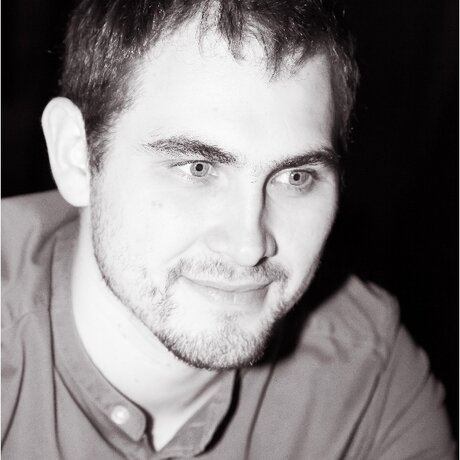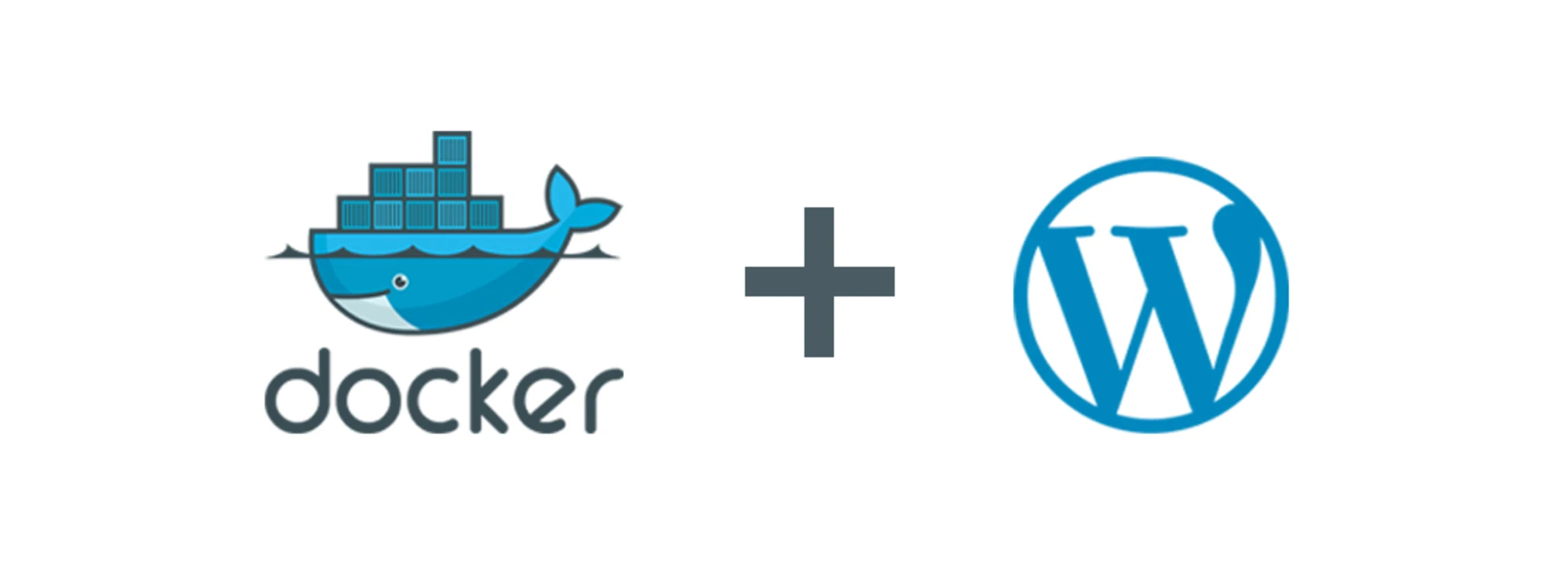Как легко установить WordPress с помощью Docker
Последний раз я устанавливал WordPress лет 6-7 назад. Но вот наконец то решил вернуться к ведению блога, и решал настроить старый добрый вордпресс.
Исходные данные
У меня уже есть VPS на котором крутятся мои пет проекты. Поэтому wordpress я буду ставить на нее. Что бы не конфликтовать с другими проектами естественно я хочу все запустить через докер.
Установка WordPress через докер
Подготоваливаем архитектуру папок
Сначала создаем архитектуру проекта
cd ~/wordpress mkdir -p nginx/ mkdir -p php/ mkdir -p data/mysql/
nginx — здесь будут лежать настройки для nginx
php — здесь будут лежать настройки для php
data/mysql — здесь будут лежать данные базы данных
app — здесь лежит wordpress
Теперь скачиваем последний WordPress. Я скачивал отсюда по ссылке
Выполним следующие команды что бы скачать и распаковать wordpress, переименовать папку wordpress в app для унификации всех проектов
wget https://wordpress.org/latest.zip unzip latest.zip mv wordpress app rm latest.zip
Теперь в папке ~/wordpress/app/ у нас лежит сайт, а уровнем выше настройки для контейнера.
Настраиваем Docker
Теперь гуглим докер образ для вордпресс и выбираем подходящий тег. Мне нужно что бы образ имел все необходимые расширения и библиотеки для вордпресса, поэтому я выбираю последний на момент написания статьи образ php8.3-fpm-alpine
Я люблю работать с докером через docker-compose.yaml, собственно давайте его настроим.
Если docker compose у вас не установлен, необходимо установить его по официальной документации
vim docker-compose.yml
Важно!!! Используйте свои пароли, имена пользователей и названия баз данных
version: '3.3'
services:
nginx:
image: nginx:latest
volumes:
- ./nginx:/etc/nginx/conf.d
- ./php:/usr/local/etc/php/conf.d/
- ./app:/var/www/
ports:
- 80:80
links:
- wordpress
networks:
- blog
wordpress:
depends_on:
- db
image: wordpress:php8.3-fpm-alpine
ports:
- 9001:9000
volumes:
- ./app:/var/www/
environment:
WORDPRESS_DB_HOST: db:3306
WORDPRESS_DB_USER: admin
WORDPRESS_DB_PASSWORD: test_password # !!!используйте свой пароль
WORDPRESS_DB_NAME: wordpress
networks:
- blog
db:
image: mariadb:10.5.8
volumes:
- ./data/mysql:/var/lib/mysql
environment:
MYSQL_ROOT_PASSWORD: test_password_root # !!!используйте свой пароль
MYSQL_DATABASE: wordpress
MYSQL_USER: admin
MYSQL_PASSWORD: test_password # !!!используйте свой пароль
networks:
- blog
networks:
blog:
driver: bridge
Здесь:
- nginx — HTTP-сервер который будет заниматься статикой и роутингом запросов
- wordpress — PHP сервис который отвечает за работу сайта
- db — база данных
- blog — обьеденяющая наши контейнеры сеть
Конфигурируем Nginx
Теперь нужно создать файл настроек nginx
vim nginx nginx.conf
И настроим конфигурацию
server {
listen 80 default_server;
server_name _;
root /var/www;
index index.php;
access_log /var/log/nginx/site-access.log;
error_log /var/log/nginx/site-error.log;
location / {
try_files $uri $uri/ /index.php?$args;
}
location ~ \.php$ {
try_files $uri =404;
fastcgi_split_path_info ^(.+\.php)(/.+)$;
fastcgi_pass wordpress:9001;
fastcgi_index index.php;
include fastcgi_params;
fastcgi_param SCRIPT_FILENAME /var/www/$fastcgi_script_name; # /var/www/ это папка внутри докера в которой лежит проект согласно правилу ./app:/var/www/
fastcgi_param PATH_INFO $fastcgi_path_info;
}
# что бы статику отдавал nginx
location ~ \.(js|woff2|wolff|ttf|jpeg|css|png|jpg|gif|swf|ico|pdf|mov|fla|zip|rar) {
try_files $uri =404;
expires max;
}
}
Вообще nginx для вордпресса можно настроить гораздо лучше, но это тема для отдельной статьи Вот и все, теперь просто запускаем докер
docker-compose up -d
Или так
docker compose up -d
В зависимости от вашей версии докер композера.
Когда докер соберется и поднимется, то в браузере переходим по URL http://localhost, и далее следуем инструкции от wordpress, указываем доступы к базе данных, те же что указали в docker-compose.yml
В качестве Database Host нужно указать db (название секции в файле docker-compose.yml)
Установка на сервере
Если nginx у вас уже установлен на вашем сервере, то нужно просто удалить из docker-compose.yml раздел nginx, и добавить правило в конфигурацию основного nginx.
Вместо
fastcgi_pass wordpress:9001;
нужно
fastcgi_pass localhost:9001;
На этом все 🙂 Наслаждайтесь